
Τα Windows 10 ενδέχεται να μην ακούσουν τον ήχο του μικροφώνου σας για διάφορους λόγους. Όλα τα συνηθισμένα βήματα αντιμετώπισης προβλημάτων μικροφώνου υπολογιστή εξακολουθούν να είναι σημαντικά, αλλά τα Windows 10 περιέχουν μια νέα επιλογή σε όλο το σύστημα που απενεργοποιεί πλήρως την είσοδο μικροφώνου σε όλες τις εφαρμογές.
Ελέγξτε τις Επιλογές μικροφώνου των Windows 10
Η εφαρμογή Ρυθμίσεις των Windows 10 έχει μερικές επιλογές που απενεργοποιούν το μικρόφωνό σας σε όλο το σύστημα, σε όλες τις εφαρμογές. Εάν η κάμερα web σας είναι απενεργοποιημένη στις Ρυθμίσεις, ακόμη και οι εφαρμογές επιτραπέζιου υπολογιστή δεν μπορούν να λάβουν είσοδο μικροφώνου.
Αυτό είναι λίγο συγκεχυμένο. Σε γενικές γραμμές, το δικαιώματα εφαρμογών στην περιοχή Ρυθμίσεις> Το απόρρητο επηρεάζει μόνο νέες εφαρμογές από το Store, γνωστές και ως εφαρμογές Universal Windows Platform ή UWP. Αλλά το μικρόφωνο και κάμερα web Οι επιλογές επηρεάζουν επίσης τις εφαρμογές επιφάνειας εργασίας.
Εάν το μικρόφωνό σας δεν λειτουργεί, μεταβείτε στις Ρυθμίσεις> Απόρρητο> Μικρόφωνο.
Στο επάνω μέρος του παραθύρου, βεβαιωθείτε ότι λέει "Η πρόσβαση στο μικρόφωνο για αυτήν τη συσκευή είναι ενεργοποιημένη." Εάν τα Windows αναφέρουν ότι η πρόσβαση στο μικρόφωνο είναι απενεργοποιημένη, κάντε κλικ στο κουμπί "Αλλαγή" και ορίστε το σε "Ενεργό". Εάν η πρόσβαση είναι απενεργοποιημένη, τα Windows και όλες οι εφαρμογές στο σύστημά σας δεν έχουν πρόσβαση στον ήχο από το μικρόφωνό σας.
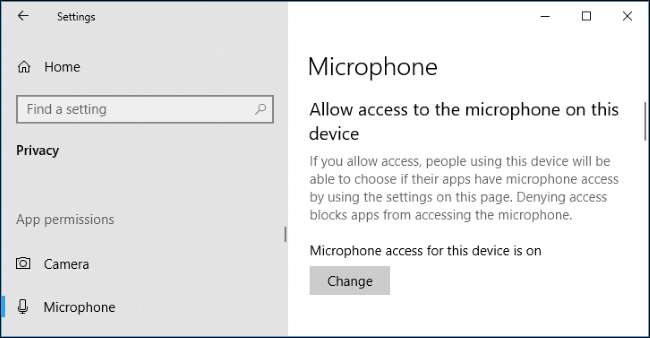
Κάτω από αυτό, βεβαιωθείτε ότι "Να επιτρέπεται στις εφαρμογές η πρόσβαση στο μικρόφωνό σας" έχει οριστεί σε "Ενεργό" Εάν η πρόσβαση στο μικρόφωνο είναι απενεργοποιημένη, όλες οι εφαρμογές στο σύστημά σας δεν θα μπορούν να ακούσουν ήχο από το μικρόφωνό σας. Ωστόσο, το ίδιο το λειτουργικό σύστημα των Windows θα εξακολουθεί να έχει πρόσβαση.
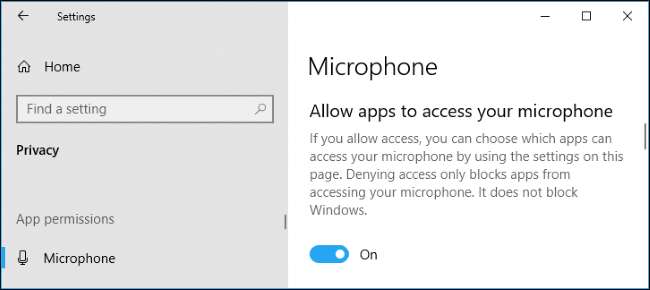
Στην ενότητα "Επιλέξτε ποιες εφαρμογές μπορούν να αποκτήσουν πρόσβαση στο μικρόφωνό σας", βεβαιωθείτε ότι η εφαρμογή που θέλει να αποκτήσει πρόσβαση στο μικρόφωνό σας δεν εμφανίζεται και έχει οριστεί σε "Απενεργοποιημένη". Εάν είναι, ρυθμίστε το σε "Ενεργό".
Εδώ εμφανίζονται μόνο νέες εφαρμογές τύπου από το Store. Οι παραδοσιακές εφαρμογές για επιτραπέζιους υπολογιστές εκτός του καταστήματος δεν θα εμφανίζονται ποτέ σε αυτήν τη λίστα και θα έχουν πάντα πρόσβαση στο μικρόφωνό σας όσο είναι ενεργοποιημένη η ρύθμιση "Να επιτρέπεται στις εφαρμογές η πρόσβαση στο μικρόφωνό σας".
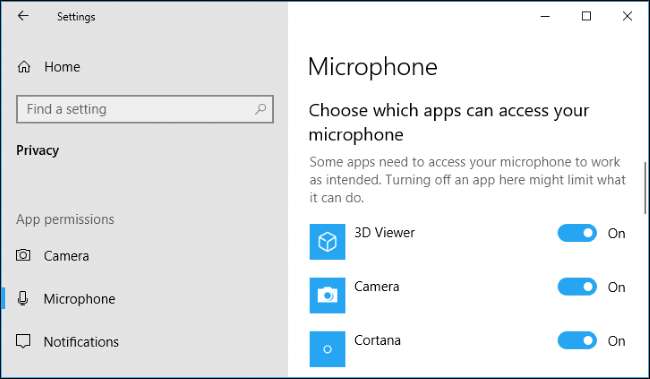
Βεβαιωθείτε ότι το μικρόφωνό σας δεν είναι απενεργοποιημένο σε άλλους τρόπους
Είναι δυνατό να απενεργοποιήσετε το μικρόφωνό σας με άλλους τρόπους. Εάν διαθέτετε φορητό υπολογιστή με ενσωματωμένο μικρόφωνο, ορισμένοι κατασκευαστές φορητών υπολογιστών σάς επιτρέπουν να απενεργοποιήσετε αυτό το μικρόφωνο στον υπολογιστή σας BIOS ή UEFI ρυθμίσεις . Αυτή η επιλογή δεν είναι διαθέσιμη σε όλους τους φορητούς υπολογιστές, αλλά πιθανότατα θα είναι κοντά σε μια επιλογή που σας επιτρέπει απενεργοποιήστε την κάμερα web εάν υπάρχει.
Εάν έχετε προηγουμένως απενεργοποιήσει το ενσωματωμένο μικρόφωνο μέσω του BIOS του υπολογιστή σας, θα πρέπει να επιστρέψετε στις ρυθμίσεις του BIOS και να ενεργοποιήσετε ξανά τη συσκευή μικροφώνου.
Είναι επίσης δυνατό να απενεργοποιήσετε την ενσωματωμένη συσκευή μικροφώνου μέσω της Διαχείρισης συσκευών του υπολογιστή σας. Εάν το έχετε κάνει προηγουμένως, πρέπει να επιστρέψετε στη Διαχείριση συσκευών και να την ενεργοποιήσετε ξανά.
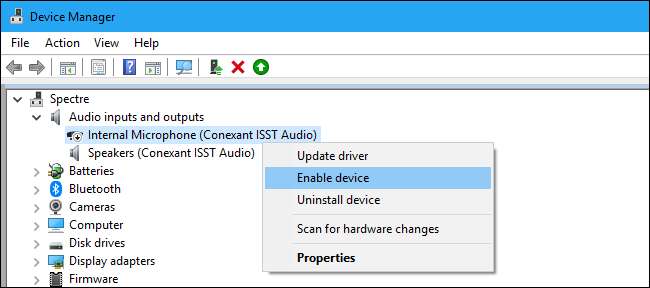
Εγκατάσταση ή ενημέρωση προγραμμάτων οδήγησης ήχου
Τα Windows 10 προσπαθούν να εγκαταστήσουν και να ενημερώσουν αυτόματα τα προγράμματα οδήγησης συσκευών. Λειτουργεί συνήθως καλά, αλλά μερικές φορές δεν λειτουργεί.
Εάν αντιμετωπίζετε προβλήματα με τον ήχο, ίσως θελήσετε να μεταβείτε στον ιστότοπο του κατασκευαστή του υπολογιστή σας και να εγκαταστήσετε τα πιο πρόσφατα διαθέσιμα προγράμματα οδήγησης ήχου για τον φορητό ή επιτραπέζιο υπολογιστή σας. Εάν συναρμολογήσατε τον υπολογιστή μόνοι σας, κατεβάστε τα προγράμματα οδήγησης ήχου από τον ιστότοπο του κατασκευαστή της μητρικής πλακέτας. Η ενημέρωση των προγραμμάτων οδήγησης ενδέχεται να διορθώσει το πρόβλημά σας.
Εάν αντιμετωπίζετε προβλήματα με ένα μικρόφωνο USB, ίσως θελήσετε επίσης να δοκιμάσετε να κατεβάσετε τα πιο πρόσφατα προγράμματα οδήγησης ελεγκτή USB από τον ιστότοπο του κατασκευαστή του υπολογιστή σας.
Διπλός έλεγχος φυσικών συνδέσεων
Εάν το μικρόφωνό σας δεν λειτουργεί, βεβαιωθείτε ότι έχει συνδεθεί με ασφάλεια στον υπολογιστή σας. Εάν η σύνδεση είναι λίγο χαλαρή, μπορεί να φαίνεται ότι είναι συνδεδεμένη σε λεπτό, αλλά μπορεί να μην λειτουργεί. Τραβήξτε έξω το καλώδιο - είτε πρόκειται για μικρόφωνο USB ή απλά για μια παραδοσιακή υποδοχή ήχου - και συνδέστε το ξανά για να διασφαλίσετε ότι η σύνδεση είναι ασφαλής.
Βεβαιωθείτε ότι είναι συνδεδεμένο και στη σωστή υποδοχή ήχου στον υπολογιστή σας. Αναζητήστε ένα με την ένδειξη "μικρόφωνο" ή τουλάχιστον "είσοδο ήχου". Οι υποδοχές ήχου εξόδου είναι συχνά πράσινες, ενώ οι υποδοχές εισόδου μικροφώνου είναι συχνά ροζ. Αλλά μερικές φορές έχουν το ίδιο θαμπό χρώμα.
Ορισμένα μικρόφωνα μπορεί να έχουν διακόπτες σίγασης. Για παράδειγμα, έχουμε δει ακουστικά υπολογιστή ήχου με διακόπτες σίγασης μικροφώνου στα καλώδια τους. Το μικρόφωνο δεν θα λειτουργήσει εάν έχει ενεργοποιηθεί ο διακόπτης σίγασης.

Χρησιμοποιήστε τον Πίνακα ελέγχου ήχου
Κατά τη δοκιμή του μικροφώνου σας, σας συνιστούμε να χρησιμοποιήσετε την καρτέλα Εγγραφή στον πίνακα ελέγχου ήχου στα Windows. Για να το ανοίξετε, κάντε δεξί κλικ στο εικονίδιο ήχου στην περιοχή ειδοποιήσεων και επιλέξτε "Ήχοι".
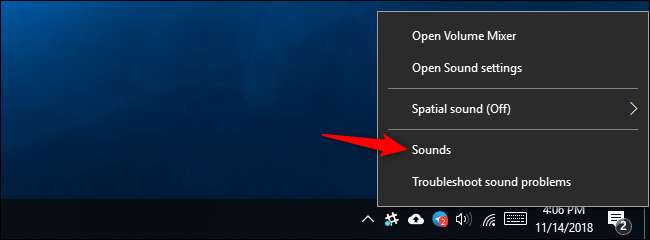
Κάντε κλικ στην καρτέλα "Εγγραφή" και θα δείτε όλες τις συσκευές εγγραφής ήχου στον υπολογιστή σας. Μιλήστε δυνατά και θα δείτε την ένδειξη στάθμης προς τη σωστή του κίνηση εάν το μικρόφωνο στέλνει είσοδο ήχου.
Κοιτάξτε αυτό το παράθυρο καθώς παίζετε με το μικρόφωνο, δοκιμάζοντας διαφορετικές υποδοχές ήχου. Αυτό θα σας επιτρέψει να δείτε γρήγορα εάν το μικρόφωνο στέλνει είσοδο ήχου.
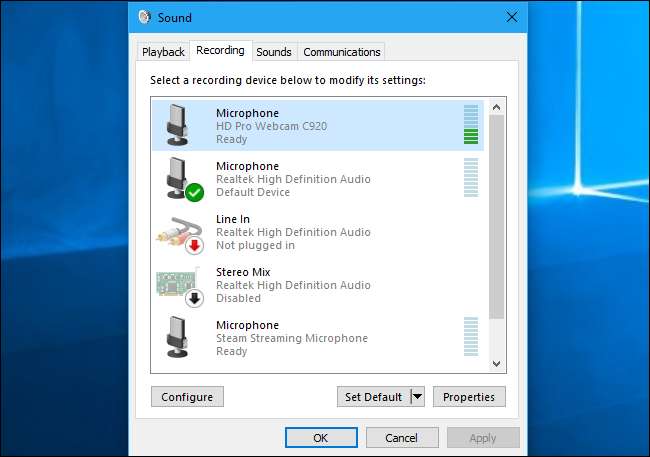
Ορίστε την προεπιλεγμένη συσκευή μικροφώνου σας
Ο υπολογιστής σας μπορεί να έχει πολλές διαφορετικές εισόδους μικροφώνου. Για παράδειγμα, εάν έχετε φορητό υπολογιστή με ενσωματωμένο μικρόφωνο και συνδέσετε ένα άλλο μικρόφωνο, ο υπολογιστής σας διαθέτει τώρα τουλάχιστον δύο ξεχωριστά μικρόφωνα.
Το επιλέξτε το προεπιλεγμένο μικρόφωνο που χρησιμοποιείται σε εφαρμογές, μεταβείτε στο παράθυρο Ήχος> Εγγραφή, κάντε δεξί κλικ στο μικρόφωνο που προτιμάτε και επιλέξτε "Ορισμός ως προεπιλογή". Μπορείτε επίσης να επιλέξετε "Ορισμός ως προεπιλεγμένη συσκευή επικοινωνίας".
Αυτό σας επιτρέπει να ορίσετε διαφορετικές προεπιλεγμένες εισόδους μικροφώνου για διαφορετικούς τύπους εφαρμογών — αλλά, αν σκοπεύετε να χρησιμοποιήσετε μόνο μία συσκευή εισόδου, ορίστε την ως τυπική προεπιλεγμένη και προεπιλεγμένη συσκευή επικοινωνίας.
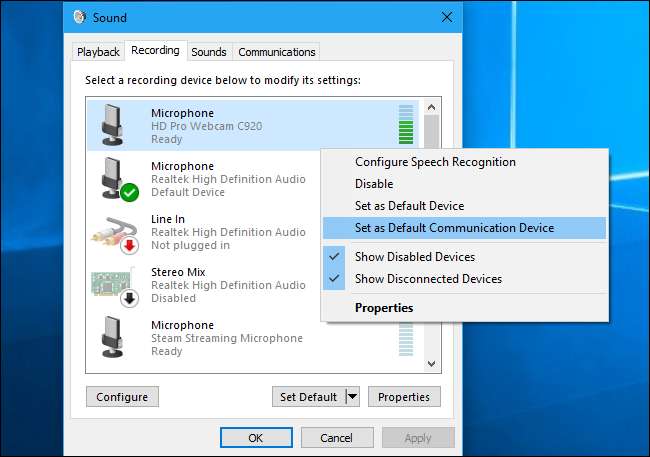
Εάν δείτε το μικρόφωνό σας να εμφανίζει είσοδο ήχου εδώ, αλλά δεν μπορείτε να το χρησιμοποιήσετε σε μια συγκεκριμένη εφαρμογή, ίσως χρειαστεί να ανοίξετε το παράθυρο ρυθμίσεων αυτής της εφαρμογής και να επιλέξετε την κατάλληλη συσκευή εισόδου μικροφώνου. Οι επιτραπέζιες εφαρμογές δεν χρησιμοποιούν πάντα το προεπιλεγμένο μικρόφωνο που επιλέγετε στις ρυθμίσεις ήχου των Windows.
Για παράδειγμα, στο Skype της Microsoft, κάντε κλικ στο μενού> Ρυθμίσεις> Ήχος και βίντεο και επιλέξτε τη συσκευή μικροφώνου που προτιμάτε από το μενού "Μικρόφωνο".
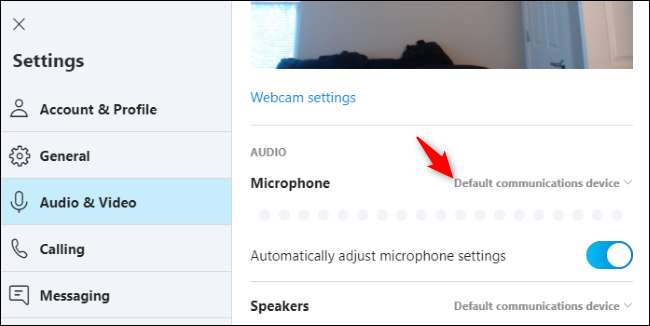
Εκτελέστε την Αντιμετώπιση προβλημάτων των Windows
Τα Windows 10 διαθέτουν ένα ενσωματωμένο εργαλείο αντιμετώπισης προβλημάτων που θα προσπαθήσει να εντοπίσει και να διορθώσει αυτόματα προβλήματα με την εγγραφή ήχου. Για πρόσβαση σε αυτό, μεταβείτε στις Ρυθμίσεις> Ενημέρωση και ασφάλεια> Αντιμετώπιση προβλημάτων. Επιλέξτε το εργαλείο αντιμετώπισης προβλημάτων "Εγγραφή ήχου", κάντε κλικ στην επιλογή "Εκτέλεση του εργαλείου αντιμετώπισης προβλημάτων" και ακολουθήστε τις οδηγίες στην οθόνη σας.

Εάν εξακολουθεί να μην λειτουργεί
Εάν το μικρόφωνό σας εξακολουθεί να μην λειτουργεί, ενδέχεται να υπάρχει πρόβλημα υλικού. Για εξωτερικό μικρόφωνο, δοκιμάστε να το συνδέσετε σε άλλο υπολογιστή και να δείτε αν λειτουργεί. Εάν δεν το κάνει, το υλικό του μικροφώνου ενδέχεται να είναι κατεστραμμένο.
Εάν το μικρόφωνο λειτουργεί σε άλλο υπολογιστή αλλά όχι στον τρέχοντα υπολογιστή σας, είναι πιθανό να υπάρχει πρόβλημα με την υποδοχή ήχου του υπολογιστή σας. Δοκιμάστε να το συνδέσετε σε μια ξεχωριστή υποδοχή εισόδου μικροφώνου, υποθέτοντας ότι χρησιμοποιείτε έναν υπολογιστή με υποδοχές ήχου μπροστά και πίσω.
Πιστωτική εικόνα: Τόμας Ματζρόβιτς /Σχυττερστοκχ.κομ, Αλέξανδρος Ευγενέβιτς /Σχυττερστοκχ.κομ.







